在日常的图片处理过程中,我们常常会遇到需要修改图片DPI分辨率的情况。
无论是为了满足打印需求,还是为了在不同设备上呈现出更好的效果,正确地调整图片 DPI 分辨率都至关重要。
然而,很多人可能会认为这是一个复杂的过程,需要专业的软件和技能。其实不然,天我们就来分享几种实用方法,让你 3 秒轻松搞定!
TOP 01
迅捷图片转换器
这是一款功能强大的图片处理软件,具备多种实用功能,例如图片压缩、抠图换背景、智能证件照等,主要目的是让我们能更便捷地处理图片。
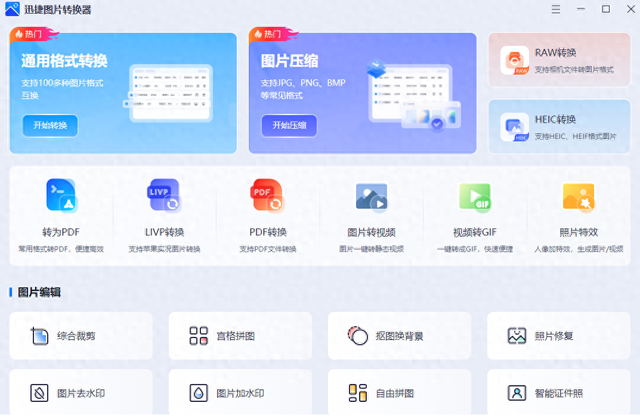
它的操作十分简单,具体步骤如下:
第一步:打开迅捷图片转换器,在左侧功能栏中,点击“修改DPI”功能,接着点击添加需要调整的图片,或者将文件拖拽至此进行上传。

第二步:图片上传后,在右侧选择需要转换的图像DPI大小,最后,点击 “开始转换” 按钮即可。

给大家展示一下修改前和修改后的对比,我上传的图片原图是 96dpi,修改后变为 300dpi 了。
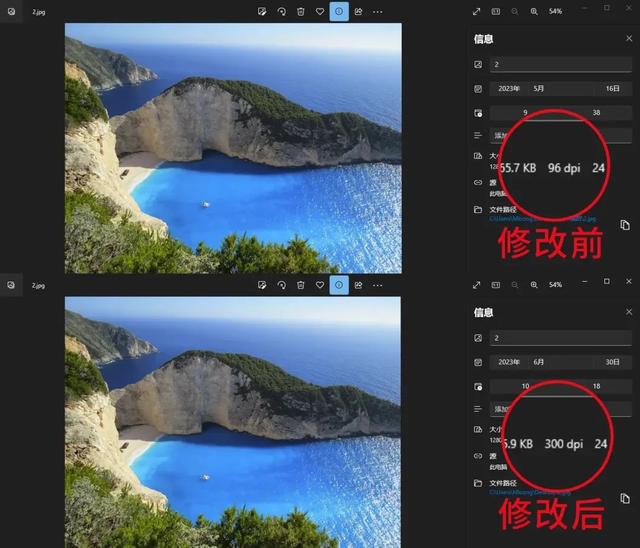
是不是操作很简单呢?
TOP 02
Photoshop
对于专业设计师和摄影爱好者而言,Photoshop无疑是调整图片 DPI 的首选工具。
但是很多小伙伴会觉得这个工具太难了,今天我们就让你3秒一步一步解决分辨率难题!
诺~我们可以直接选择“图像大小”工具,对图片分辨率进行修改。
【操作步骤】
打开 Adobe Photoshop,选择需要修改分辨率的图片,然后在“图像”菜单中选择“图像大小”选项。
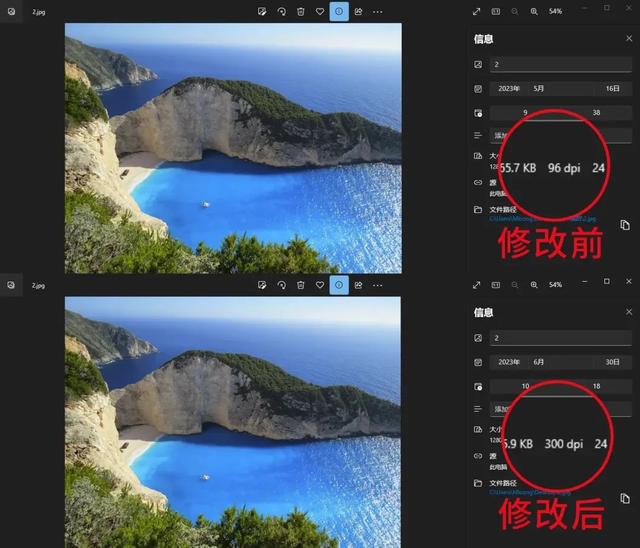
在弹出的对话框中,可以设置所需的分辨率,选择 “确定” 按钮,就能保存修改后的图片。
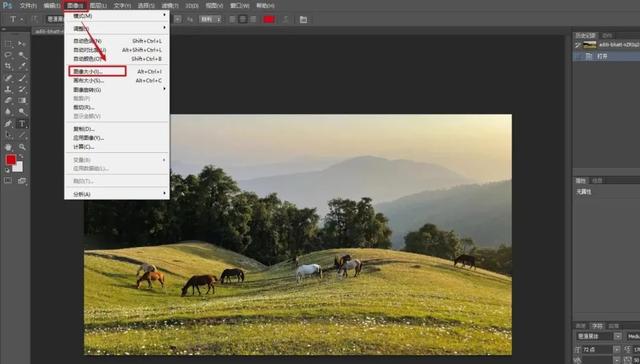
需要注意的是,在Photoshop中修改分辨率时,可能会导致图片的宽高比例发生变化。
所以,我们需要密切关注图片的宽高比,以免出现变形的情况哦~
TOP 03
改图鸭
这是一个综合性的图片编辑处理在线工具,其中包含图片编辑、图片压缩、图片格式转换、照片修复、抠图换背景等功能让我们使用!

打开之后,在图片编辑功能中,点击修改分辨率功能,然后就可以上传图片了。

它支持批量修改照片 DPI,上传图片之后在下面就可以选择照片分辨率了,最多可选 1000dpi,在此直接选择 300dpi 就行。

选好之后,点击开始转换,处理完成后点击下载图片,就可以将图片打包下载到本地,解压之后就能查看到图片了。

好啦,三种方法介绍完毕,你学会了吗?点个 “关注”,明天见!
